AI Zusammenfassung
Sind Sie auf der Suche nach einem WordPress-Restaurant-Bestellsystem oder einfach nur nach einer einfachen, unkomplizierten Möglichkeit, die Leute online bei Ihrem Restaurant bestellen zu lassen?
Ihre Website kann Ihrem Unternehmen ganz einfach zu mehr Umsatz verhelfen, wenn Sie Ihren Kunden die Möglichkeit bieten, Speisen online zum Mitnehmen oder zur Lieferung zu bestellen.
In diesem Beitrag habe ich daher eine schrittweise, anfängerfreundliche Anleitung zusammengestellt, wie man mit WordPress ein Online-Bestellformular für Restaurants erstellt.
Klicken Sie hier, um Ihr Restaurant jetzt online zu bestellen
- Schritt 1: Erzeugen eines Bestellformulars zum Mitnehmen
- Schritt 2: Passen Sie Ihr Formular an
- Schritt 3: Konfigurieren Sie Ihre Formulareinstellungen
- Schritt 4: Konfigurieren Sie Ihre Formularbenachrichtigungen
- Schritt 5: Passen Sie Ihre Formularbestätigungen an
- Schritt 6: Konfigurieren Sie die Zahlungseinstellungen
- Schritt 7: Veröffentlichen Sie das Online-Bestellformular Ihres Restaurants
Wie man ein Restaurant Online-Bestellformular mit WordPress erstellt
Wenn Sie Ihre Website in ein WordPress-Bestellsystem für Restaurants umwandeln möchten, ist das eigentlich ganz einfach. Dazu müssen Sie lediglich ein Online-Bestellformular mit WordPress erstellen. Hier sind die Schritte zum Erstellen Ihres Online-Bestellformulars für Restaurants:
Schritt 1: Erzeugen eines Bestellformulars zum Mitnehmen
Als Erstes müssen Sie das WPForms-Plugin installieren und aktivieren. Weitere Einzelheiten finden Sie in dieser Schritt-für-Schritt-Anleitung für die Installation eines Plugins in WordPress.

Als nächstes müssen Sie zu WPForms " Add New gehen, um Ihr Formular zu benennen und eine Vorlage auszuwählen. WPForms Pro enthält mehr als 2.000 Formularvorlagen, damit Sie Ihr WordPress-Restaurant-Bestellformular schnell erstellen können.
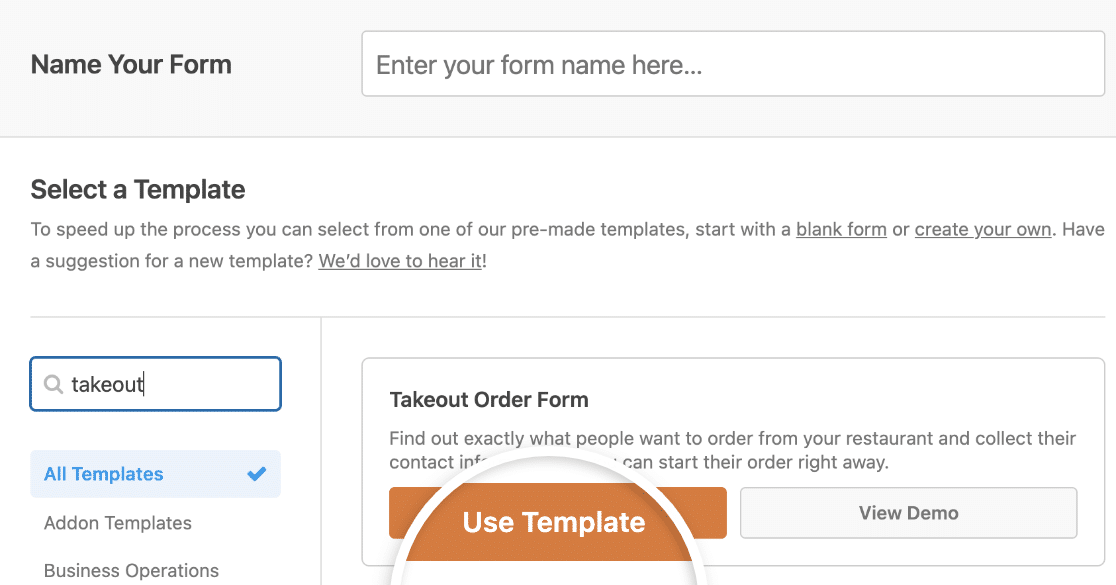
Verwenden Sie die Suchleiste, um das Formular "Takeout-Bestellung" zu finden, und klicken Sie dann auf Vorlage verwenden, um es in den Formularersteller zu laden.
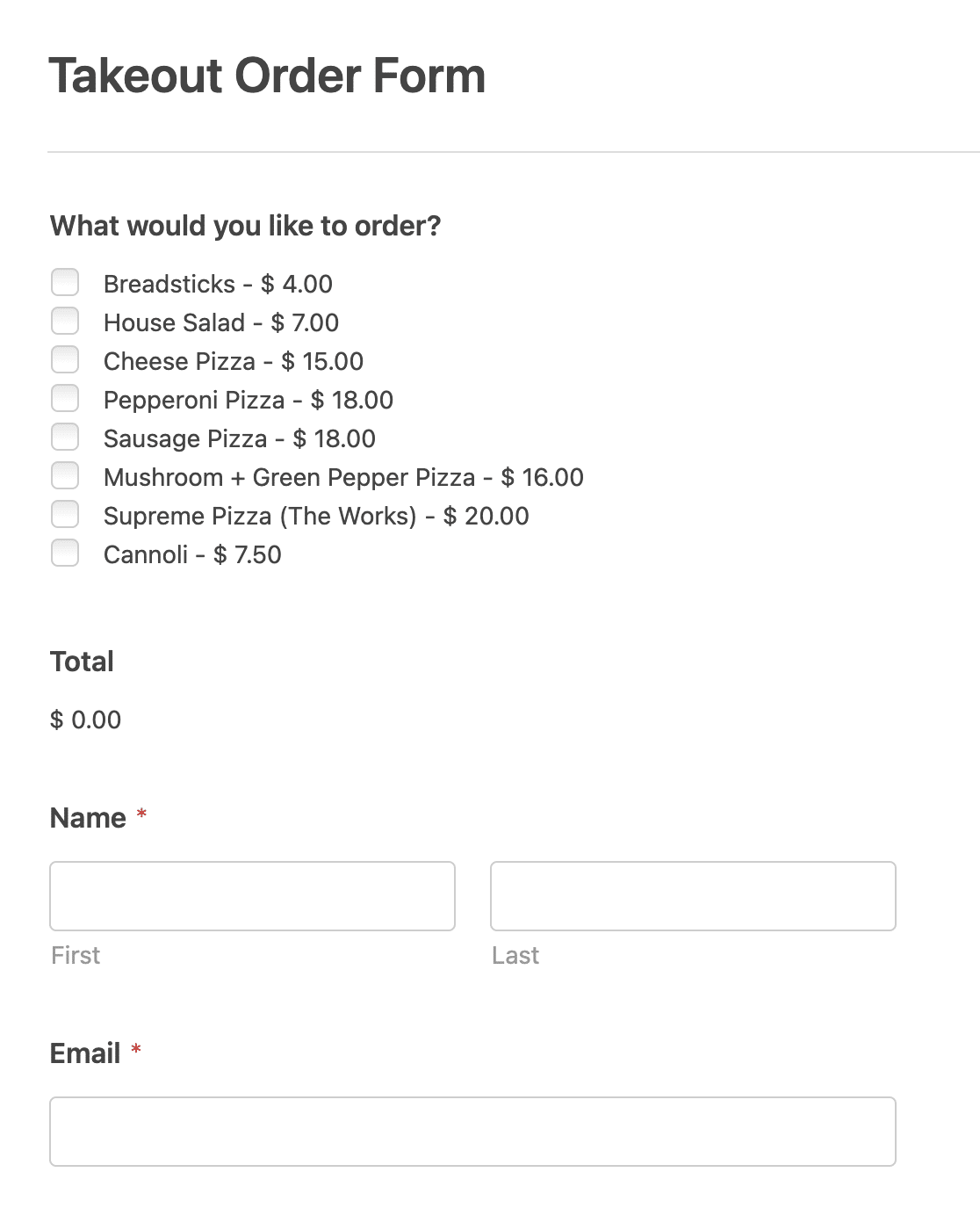
Ziemlich genial, oder? Lassen Sie uns fortfahren und dieses Formular anpassen.
Schritt 2: Passen Sie Ihr Formular an
WPForms macht das Anpassen von Formularen einfach zu tun.
Die Vorlage für das Takeout-Bestellformular enthält die folgenden Felder in dieser Reihenfolge:
- Kontrollkästchen
- Insgesamt
- Name (Vor- und Nachname)
- Telefon
- Adresse
- Absatz Text
Wenn Sie nicht gerade eine Pizzeria betreiben, müssen Sie Ihre Vorlage wahrscheinlich ein wenig anpassen, damit sie zu Ihrem speziellen Menü passt.
Das ist ganz einfach. Klicken Sie zunächst auf das Feld Checkbox Items. Daraufhin werden die Optionen auf der linken Seite des Formularerstellers geöffnet. Dann können Sie die Namen und Preise der Artikel ändern.
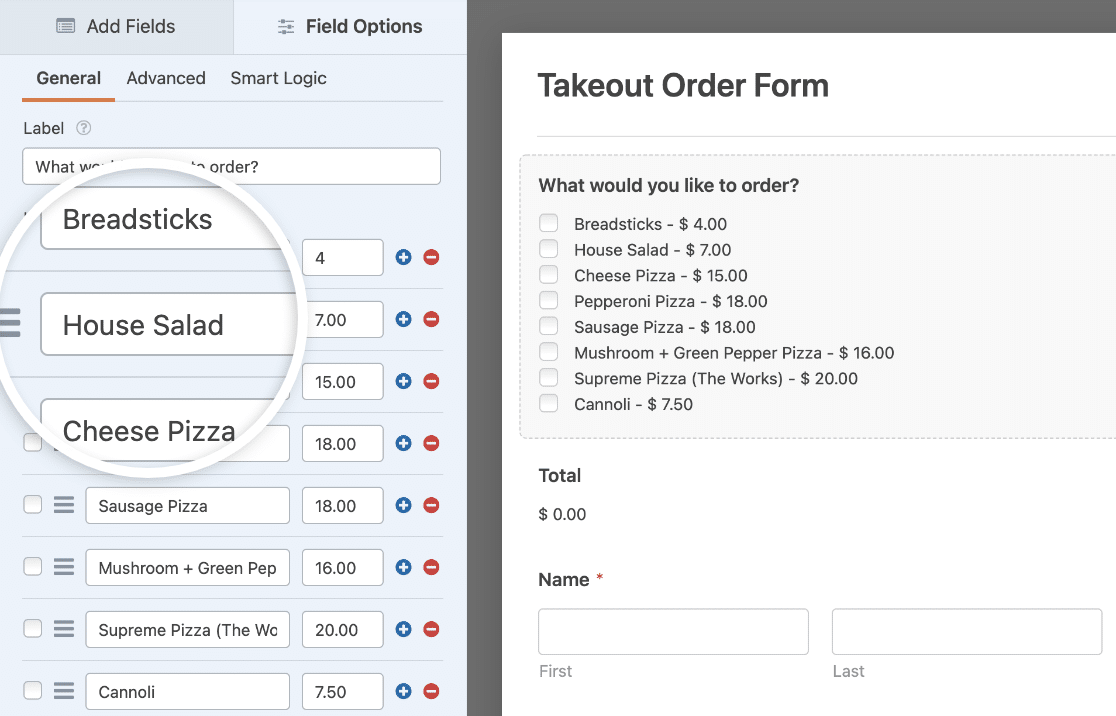
Eines der coolsten Dinge, die Sie tun können, ist, Ihrem Online-Restaurantmenü auch Bildauswahlen hinzuzufügen. Aktivieren Sie einfach die Option Bildauswahl verwenden, um sie hinzuzufügen.
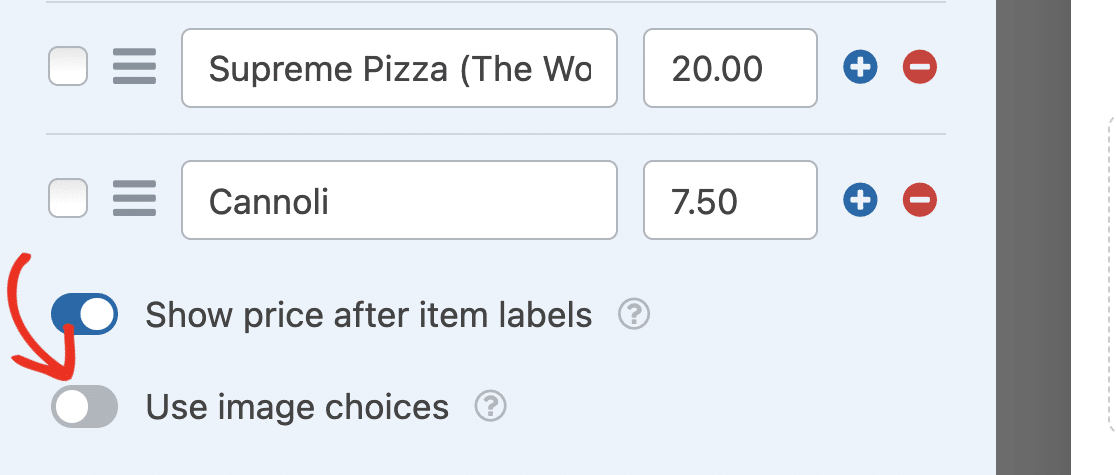
Klicken Sie nun auf die Schaltfläche Bild hochladen unter jedem Menüpunkt, um ein Bild für jeden Menüpunkt auszuwählen.
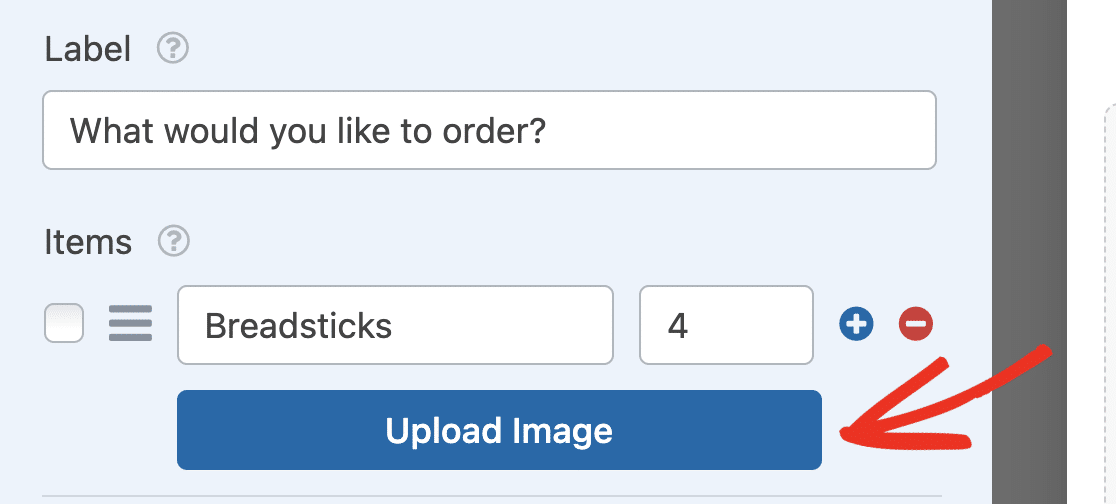
Das Feld "Gesamt" zeigt den Kunden an, wie viel sie besitzen, basierend auf den Artikeln, die sie in den Kontrollkästchen auswählen.
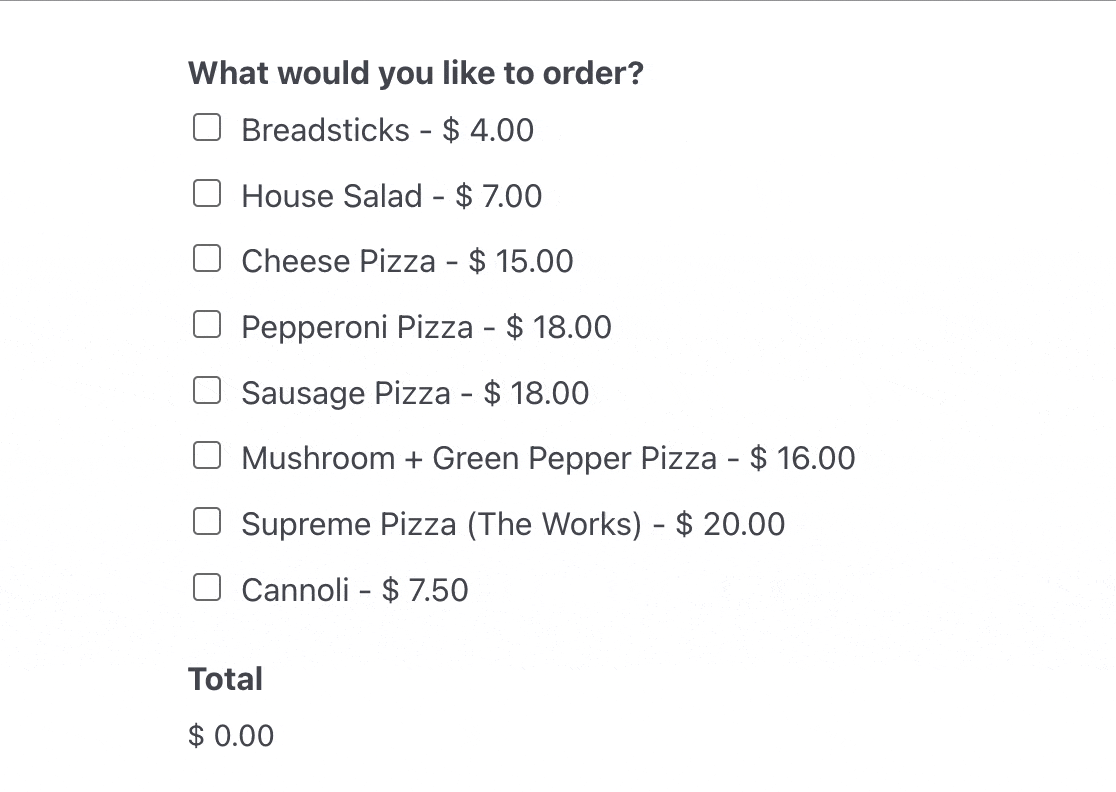
Die anderen Felder dienen der Erfassung von Kundendaten, damit Sie wissen, zu wem die Bestellung gehört. Möchten Sie Ihre Kunden auffordern, eine Lieferfrist zu wählen? Sehen Sie sich diese Anleitung zum Hinzufügen einer Datums-/Zeitauswahl zu Ihrem WordPress-Formular an.
Wenn Sie mit der Anpassung des Formulars für das Online-Bestellsystem Ihres Restaurants fertig sind, klicken Sie auf Speichern in der oberen rechten Ecke des Formularerstellers.
Schritt 3: Konfigurieren Sie Ihre Formulareinstellungen
Gehen Sie zunächst zu Einstellungen " Allgemein.

Hier können Sie die folgenden Einstellungen vornehmen:
- Formularname - Ändern Sie hier den Namen Ihres Formulars, wenn Sie möchten.
- Formularbeschreibung - Geben Sie Ihrem Formular eine Beschreibung.
- Tags - Wenden Sie Tags an, um die Formulare Ihrer Website zu organisieren.
- Text der Übermittlungsschaltfläche - Passen Sie den Text der Übermittlungsschaltfläche an.
- Submit Button Processing Text - Ändern Sie den Text, der angezeigt wird, während Ihr Formular übermittelt wird.
Im erweiterbaren Bereich am unteren Rand des Bildschirms finden Sie außerdem weitere erweiterte Einstellungen:
- CSS-Klassen - Fügen Sie CSS-Klassen zu Ihrem Formular oder Ihrer Übermittlungsschaltfläche hinzu.
- Vorausfüllen nach URL aktivieren - Füllen Sie einige Felder automatisch auf der Grundlage einer benutzerdefinierten URL aus.
- AJAX-Formularübermittlung aktivieren - Aktiviert AJAX-Einstellungen ohne Neuladen der Seite.
- Deaktivieren Sie die Speicherung von Eingabedaten in WordPress - Sie können die Speicherung von Eingabedaten und Benutzerdetails, wie IP-Adressen und Benutzer-Agenten, deaktivieren, um die GDPR-Anforderungen zu erfüllen. Sehen Sie sich unsere Schritt-für-Schritt-Anleitung zum Hinzufügen eines GDPR-Einwilligungsfeldes zu Ihrem einfachen Kontaktformular an.
Sobald Sie hier fertig sind, können Sie zu den Einstellungen für Spamschutz und Sicherheit wechseln.

Hier gibt es verschiedene Möglichkeiten:
- Aktivieren Sie moderne Anti-Spam-Schutz - Stoppen Kontaktformular Spam mit dem WPForms modernen Anti-Spam-Schutz. Es läuft im Hintergrund und bietet eine integrierte Ebene des Schutzes gegen Spam, die großartig funktioniert, wenn sie mit anderen Optionen, wie einem CAPTCHA gepaart.
- Aktivieren Sie den Akismet-Spamschutz - Sie können Ihr Formular mit dem Akismet-Plugin verbinden, um Spam-Einträge zu verhindern.
- Länderfilter aktivieren - Blockieren Sie Übermittlungen für bestimmte Länder.
- Schlüsselwortfilter aktivieren - Verhindern Sie Einträge, die bestimmte Wörter oder Phrasen enthalten.
Wenn Sie fertig sind, klicken Sie auf Speichern.
Schritt 4: Konfigurieren Sie Ihre Formularbenachrichtigungen
Wenn Sie eine Bestellung über Ihre Restaurant-Website erhalten, ist es wichtig, dass Ihr Team sofort benachrichtigt wird.
Benachrichtigungen sind eine gute Möglichkeit, eine E-Mail zu senden, wenn ein Online-Formular für ein Restaurant auf Ihrer Website eingereicht wird.

Wenn Sie Smart Tags verwenden, können Sie auch eine Benachrichtigung an den Benutzer senden, wenn er Ihr Formular ausfüllt, um ihm mitzuteilen, dass Sie seine Bestellung erhalten haben und dass jemand in Kürze damit beginnen wird, sie zu bearbeiten. So wird sichergestellt, dass die Anfrage bearbeitet wurde.
Hilfe zu diesem Schritt finden Sie in unserer Dokumentation über die Einrichtung von Formularbenachrichtigungen in WordPress.
Und wenn Sie das Branding Ihrer E-Mails konsistent halten möchten, können Sie in dieser Anleitung nachlesen, wie Sie eine benutzerdefinierte Kopfzeile zu Ihrer E-Mail-Vorlage hinzufügen.

Dies ist eine großartige Möglichkeit, Online-Essensbestellungen an Ihr Restaurantpersonal zu senden, um sicherzustellen, dass es sich schnell darum kümmert!
Schritt 5: Passen Sie Ihre Formularbestätigungen an
Formularbestätigungen sind Nachrichten, die Website-Besuchern angezeigt werden, sobald sie eine Lebensmittelbestellung auf Ihrer Website aufgeben. Sie lassen die Besucher wissen, dass ihre Bestellung eingegangen ist, und bieten Ihnen die Möglichkeit, sie über die nächsten Schritte zu informieren.
WPForms hat 3 Bestätigungsarten zur Auswahl:
- Nachricht - Dies ist der Standardbestätigungstyp in WPForms. Wenn ein Website-Besucher eine Anfrage abschickt, wird eine einfache Bestätigungsnachricht angezeigt, die ihn darüber informiert, dass seine Bestellung bearbeitet wurde. Sehen Sie sich einige großartige Erfolgsmeldungen an, um die Zufriedenheit der Benutzer zu steigern.
- Seite anzeigen - Mit dieser Bestätigungsart werden die Besucher Ihrer Website auf eine bestimmte Webseite weitergeleitet, auf der sie sich für ihre Bestellung bedanken können. Hilfe dazu finden Sie in unserem Tutorial zur Weiterleitung von Kunden auf eine Dankeseite. Lesen Sie außerdem unseren Artikel über die Erstellung effektiver Dankeseiten.
- Go to URL (Redirect) - Diese Option ist dafür gedacht, Besucher auf eine andere Website zu leiten.
Lassen Sie uns sehen, wie man ein einfaches Formular Bestätigung in WPForms, so dass Sie die Nachricht Website-Besucher sehen, wenn sie Ihr Formular ausfüllen anpassen können einzurichten.
Klicken Sie zunächst im Formular-Editor unter „Einstellungen“ auf die Registerkarte „Bestätigung “. Wählen Sie anschließend die Art der Bestätigung aus, die Sie erstellen möchten. In diesem Beispiel wählen wir „Nachricht“ aus.
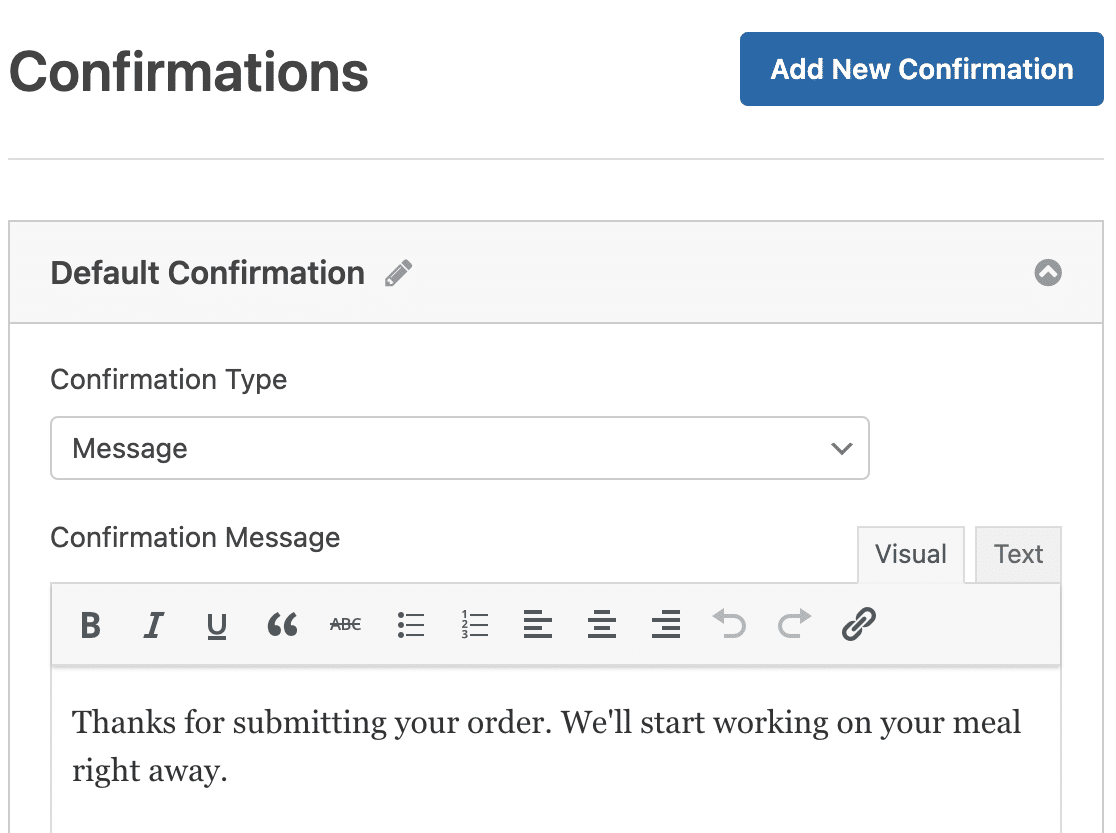
Passen Sie dann die Bestätigungsnachricht nach Ihren Wünschen an und klicken Sie auf Speichern. Hilfe zu anderen Bestätigungstypen finden Sie in unserer Dokumentation zum Einrichten von Formularbestätigungen.
Schritt 6: Konfigurieren Sie die Zahlungseinstellungen
Damit Kunden ihre Restaurantbestellungen online bezahlen können, benötigen Sie mindestens eine Zahlungsplattform auf Ihrer Website. Sie können zwischen Stripe, Square, Authorize.Net, Paypal oder mehreren Zahlungsmethoden wählen.
In diesem Beispiel werden wir Stripe verwenden. Sobald Sie die Einrichtung von Stripe mit Hilfe des obigen Tutorials abgeschlossen haben, ziehen Sie einfach das Stripe-Kreditkartenfeld aus Payment Fields auf das Formular.
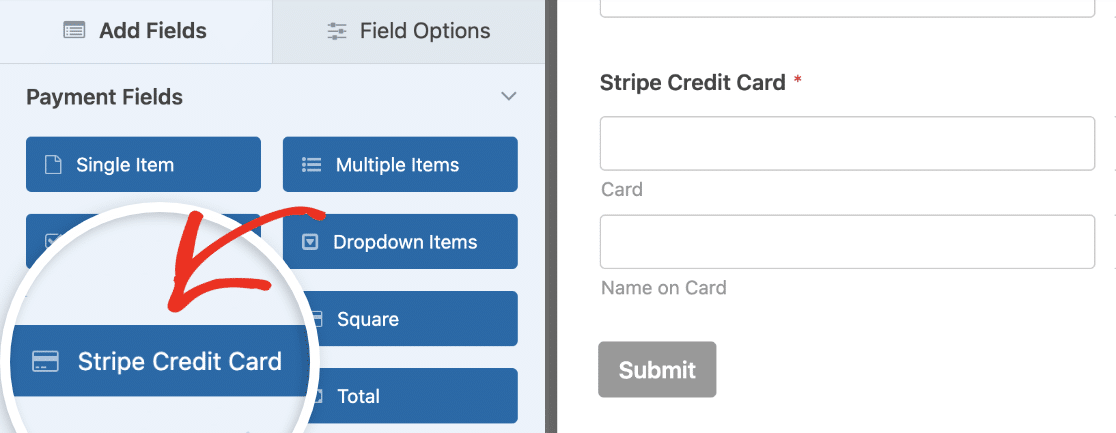
Gehen Sie dann zur Registerkarte " Zahlungen" im Formularersteller und füllen Sie die Einstellungen für Ihre Zahlungsintegration aus.
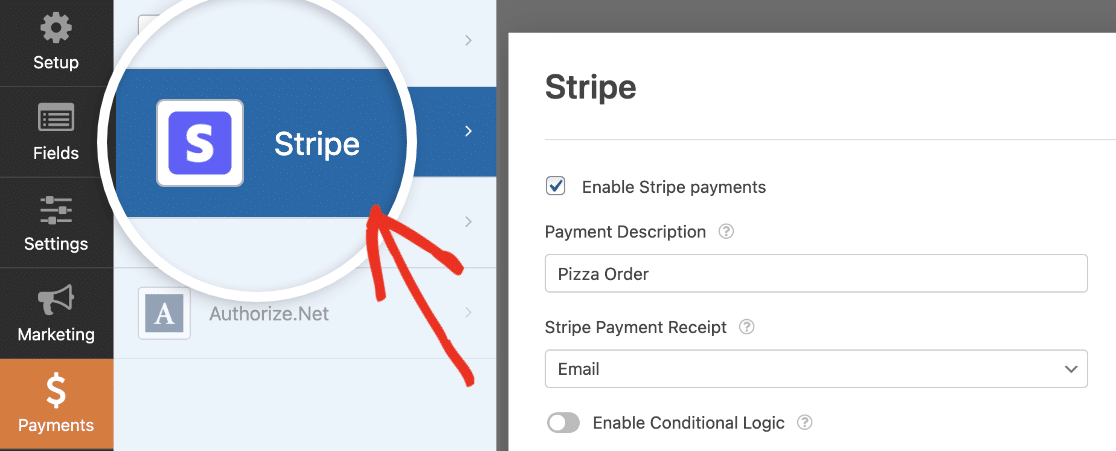
Wenn Sie fertig sind, klicken Sie auf Speichern.
Schritt 7: Veröffentlichen Sie das Online-Bestellformular Ihres Restaurants
Nachdem Sie Ihr Formular erstellt haben, müssen Sie es zu Ihrer WordPress-Website hinzufügen. Mit WPForms können Sie Ihre Formulare an vielen Stellen auf Ihrer Website hinzufügen, einschließlich Ihrer Blogbeiträge, Seiten und sogar Seitenleisten-Widgets.
Sehen wir uns die gängigste Platzierungsoption an: das Einbetten in Seiten oder Beiträgen. Erstellen Sie zunächst eine neue Seite oder einen neuen Beitrag in WordPress oder gehen Sie zu den Aktualisierungseinstellungen einer bestehenden Seite oder eines bestehenden Beitrags.
Klicken Sie dann in den ersten Block (den leeren Bereich unter dem Seitentitel) und klicken Sie auf den WPForms-Block.

Das praktische WPForms-Widget wird innerhalb Ihres Blocks erscheinen. Klicken Sie auf das Dropdown-Menü WPForms und wählen Sie eines der Formulare aus, die Sie bereits erstellt haben und die Sie in Ihre Seite einfügen möchten. Wählen Sie Ihr Takeout-Bestellformular.
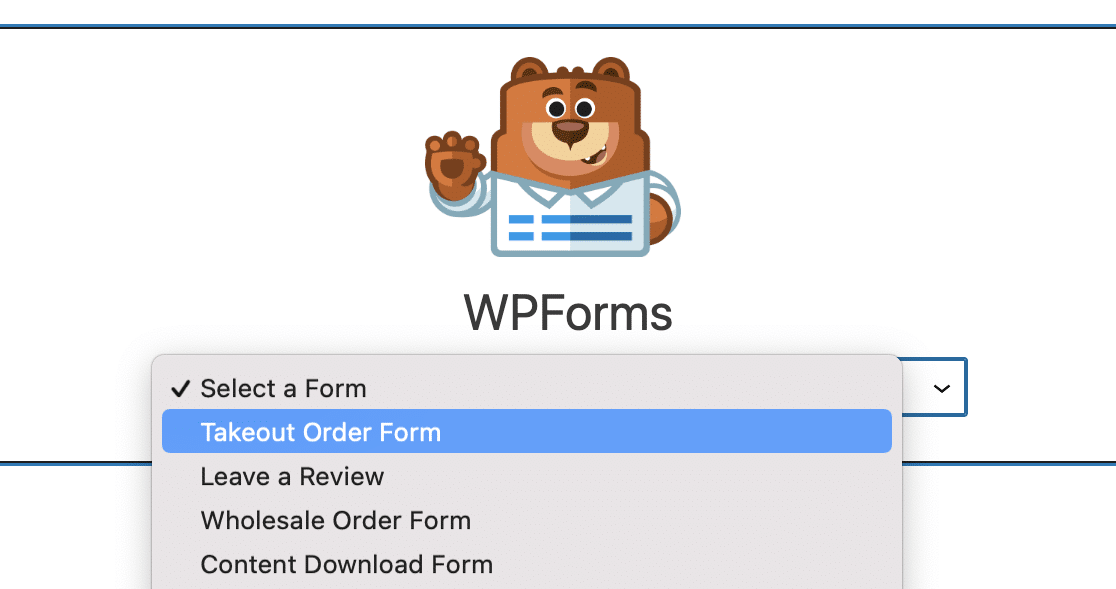
Veröffentlichen oder aktualisieren Sie dann Ihren Beitrag oder Ihre Seite, damit Ihr Restaurant-Bestellformular auf Ihrer Website erscheint.
Wie Sie Formulareinträge nach dem Absenden anzeigen können, erfahren Sie in diesem vollständigen Leitfaden für Formulareinträge. Sie können beispielsweise alle Formulareinträge anzeigen, suchen, filtern, drucken und löschen, was den Prozess erheblich vereinfacht.
Darüber hinaus können Sie unser Zapier-Addon verwenden, um Datei-Uploads automatisch in Cloud-Diensten wie Google Drive und Dropbox zu speichern.
Klicken Sie hier, um Ihr Restaurant jetzt online zu bestellen
Warum ist Online-Bestellung besser?
Es gibt viele Gründe, warum Sie eine Online-Bestellung auf Ihrer Restaurant-Website in Betracht ziehen sollten. Hier sind ein paar:
- Damit die Einnahmen in Ihr Geschäft fließen, wenn Sie gezwungen sind, für den Restaurantbetrieb zu schließen
- Sie erhalten noch genauere Aufträge, wenn Kunden ihre eigenen Online-Bestellungen aufgeben
- Sie können die Reichweite Ihres Unternehmens vergrößern, indem Sie mehr Kunden Ihr Restaurant entdecken und Ihre Speisen probieren lassen, ohne dass sie dort essen müssen.
- Sie bauen eine E-Mail-Liste auf und können Ihre Kunden digital ansprechen, z. B. mit Gutscheinen oder Online-Wettbewerben.
- Die Produktivität der Mitarbeiter könnte steigen, da sie weniger Zeit für die Annahme von Bestellungen am Telefon benötigen.
Wie erstelle ich ein Bestellformular für ein Restaurant?
Am einfachsten ist es, WPForms mit der vorgefertigten Vorlage „Takeout Order Form“ (Bestellformular für Speisen zum Mitnehmen) zu verwenden. Installieren Sie WPForms Pro, gehen Sie zu WPForms » Add New (Neu hinzufügen), suchen Sie nach „Takeout Order“ (Bestellung zum Mitnehmen) und passen Sie die Menüpunkte und Preise an.
Fügen Sie ein Zahlungsgateway wie Stripe oder PayPal hinzu und veröffentlichen Sie das Formular anschließend auf Ihrer Website. Der gesamte Vorgang dauert etwa 15 Minuten.
Was ist die beste Vorlage für ein Bestellformular für Restaurantmenüs?
Die Vorlage „Takeout Order Form“ (Bestellformular für Speisen zum Mitnehmen) von WPForms wurde speziell für Bestellungen in Restaurants entwickelt. Sie enthält Kontrollkästchen für die Menüauswahl, eine automatische Gesamtberechnung, Felder für die Kundendaten und eine integrierte Zahlungsfunktion.
Die Vorlage unterstützt die Auswahl von Bildern, sodass Sie neben jedem Menüpunkt Fotos der Speisen anzeigen können, was die Bestellkonversionsraten erheblich steigert.
Kann ich Online-Lebensmittelbestellungen mit Bezahlung über WordPress annehmen?
Ja, WPForms lässt sich mit mehreren Zahlungsgateways integrieren, darunter Stripe, PayPal, Square und Authorize.Net.
Fügen Sie Ihrem Bestellformular ein Zahlungsfeld hinzu, konfigurieren Sie das von Ihnen gewählte Gateway in den WPForms-Einstellungen, und Kunden können ihre Bestellungen direkt beim Absenden des Formulars bezahlen. Alle Zahlungen werden sicher über Ihren Zahlungsanbieter abgewickelt.
Wie erstelle ich ein einfaches Bestellformular für Speisen für die Website meines Restaurants?
Verwenden Sie die WPForms-Vorlage für Bestellformulare als Ausgangspunkt. Passen Sie die Kontrollkästchen an Ihr Menü an, fügen Sie ein Stripe- oder PayPal-Zahlungsfeld hinzu und konfigurieren Sie E-Mail-Benachrichtigungen, um Ihr Küchenpersonal zu benachrichtigen.
Für grundlegende Einstellungen müssen Sie lediglich die Menüpunkte und Preise anpassen. Die Vorlage übernimmt alles andere, einschließlich der Berechnung der Bestellsummen und der Erfassung von Kundeninformationen.
Was ist der Unterschied zwischen einem Bestellformular für Restaurants und einem vollständigen Online-Bestellsystem?
Ein Restaurant-Bestellformular (wie das mit WPForms erstellte) sammelt Bestellungen und Zahlungen über ein einfaches Formular auf Ihrer Website.
Ein vollständiges Bestellsystem umfasst Funktionen wie Echtzeit-Bestandsverfolgung, Lieferzonenverwaltung und Fahrerkoordination.
Für die meisten kleinen bis mittelgroßen Restaurants bietet ein gut konfiguriertes Bestellformular 80 % der Funktionalität bei 5 % der Kosten und Komplexität.
Als nächstes aktualisieren Sie Ihr WordPress-Restaurant-Theme
Nun, da haben Sie es. Nachdem Sie diesen Beitrag gelesen haben, wissen Sie nun, wie Sie ein WordPress-Restaurant-Bestellsystem leicht aufbauen können, indem Sie ein Online-Bestellformular für Restaurants in WordPress erstellen.
Wir hoffen, dass diese Anleitung Ihnen und Ihrem Restaurant geholfen hat. Vielleicht interessieren Sie sich auch für unseren Beitrag über die besten WordPress-Themes für Restaurants.
Und wenn Sie keine Bestellungen mehr annehmen möchten, wenn die Küche schließt, lesen Sie diesen Leitfaden, um eine automatische Frist für Ihre Formulare festzulegen.
Fügen Sie NPS jetzt zu Ihrem Wordpress-Formular hinzu
Sind Sie bereit, Ihr Formular zu erstellen? Starten Sie noch heute mit dem einfachsten WordPress-Formularerstellungs-Plugin. WPForms Pro enthält viele kostenlose Vorlagen und bietet eine 14-tägige Geld-zurück-Garantie.
Wenn dieser Artikel Ihnen geholfen hat, folgen Sie uns bitte auf Facebook und Twitter für weitere kostenlose WordPress-Tutorials und -Anleitungen.

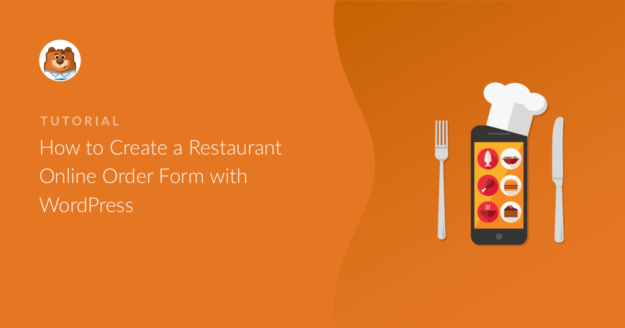



Tolle Erklärung und Schulung. Ich danke Ihnen vielmals. Ich kann jetzt Schritt für Schritt gehen. Nochmals vielen Dank
Hallo Corey!
Es freut uns zu hören, dass Sie es nützlich fanden!
Schönen Tag noch 🙂
Ich brauche Hilfe. Ich möchte ein Bestellformular entwerfen, aber mit einer Bestellzusammenfassung auf der rechten Seite des Formulars wie diese [URL entfernt]
Bitte um Hilfe
Hallo Saqib- Wir haben keine eingebaute Funktion, um die Zusammenfassung anzuzeigen, wie Sie gezeigt haben, aber wir haben das Feld Formularvorschau, das alle Felddaten vor der Übermittlung anzeigt.
Danke 🙂 .
Danke, sehr interessant! Ich bin auf der Suche nach etwas Ähnlichem, 3 wichtige Fragen:
1. Sind die Daten in einer Datenbank gespeichert?
2. Kann ich die Daten EINFACH in das xls-Format exportieren? (Werden spezielle ungarische Schriftarten korrekt verarbeitet???)
3. Kann diese Datenbank AUTOMATISCH an einen externen Ort exportiert werden, z.B. MS Drive/Dropbox, oder per E-Mail verschickt werden usw.
Vielen Dank im Voraus
agnes
Hallo Agnes!
Vielen Dank für deine Fragen.
Ja, die Daten werden in der Datenbank Ihrer Website gespeichert, wenn Sie eine unserer kostenpflichtigen Lizenzen erwerben. Sie können die Formulareinträge auch in Ihrem WordPress-Dashboard sehen und sie auch in eine CSV-Datei exportieren.
Mit unserem Zapier-Addon können Sie die Daten auf jeden Fall an einen Drittanbieterdienst (z.B. Dropbox, Google Drive, etc.) senden.
Ich hoffe, das hilft.
Ich wünsche dir einen schönen Tag 🙂 .
Wenn jemand 5 gleiche Pizzen bestellen muss, berechnet sich das von selbst oder muss ich ein Dropdown-Menü erstellen und meine Berechnungen in die Felder eintragen?
Hallo Massimo!
Derzeit haben unsere Formulare nicht die Möglichkeit, die für Produktmengen erforderlichen Berechnungen durchzuführen. Ich stimme aber zu, dass dies sehr hilfreich wäre und es ist sicherlich auf unserem Radar, wenn wir unsere Roadmap für die Zukunft planen. Ich werde Ihre Anfrage ebenfalls in diesen Plan aufnehmen.
In der Zwischenzeit können Sie das Dropdown-Elemente-Feld nutzen, um das, was Sie wünschen, auf eine etwas andere Weise zu erreichen. Hier finden Sie eine Anleitung, wie Sie das machen können.
Im Grunde würden Sie für jedes Produkt ein Feld "Dropdown-Artikel" erstellen und die Dropdown-Optionen mit verschiedenen Mengen und zugehörigen Preisen ausfüllen. Auf diese Weise können Sie sowohl mehrere Produkte als auch verschiedene Mengen von jedem dieser Produkte anbieten.
Ich hoffe, das hilft.
Ich wünsche Ihnen viel Spaß 🙂
Können Benutzer nach der Bestellung eine Quittung erhalten?
Kann das Formular eine tägliche Start- und Endzeit haben?
Können Sie auch bei der Integration des Paystack-Zahlungsgateways helfen?
Hallo Boluwatife! Sie können unsere Benachrichtigungsfunktion nutzen, um Ihren Kunden eine Quittung zukommen zu lassen, nachdem sie eine Bestellung aufgegeben haben. Details zur Einrichtung von Benachrichtigungen finden Sie hier. Wenn Sie planen möchten, wann Ihr Formular verfügbar sein soll, können Sie dies mit der Zeitplanungsfunktion unseres Form Locker-Addons tun (das mit unseren Pro- und höheren Lizenzen verfügbar ist). Weitere Informationen dazu finden Sie hier.
Wir haben derzeit keine Integration mit dem Paystack-Zahlungsgateway, aber ich habe Ihr Interesse an dieser Funktion für zukünftige Überlegungen hinzugefügt 🙂
Wenn Sie weitere Fragen haben, senden Sie bitte ein Support-Ticket, wenn Sie eine aktive WPForms-Lizenz haben.
Wenn Sie keine aktive Lizenz haben, bieten wir begrenzte kostenlose Unterstützung in der WPForms Lite WordPress.org Support-Forum.
Danke!
Gibt es eine Druck-Erweiterung? Ich möchte die Bestellung automatisch mit E-Mail-Bestätigung drucken.
Hallo Muhib, derzeit haben wir keine eingebaute Option, um Einträge bei der Einreichung zu drucken, wie Sie es beschrieben haben. Ich verstehe, dass das sehr hilfreich wäre. Ich bin vorgegangen und habe Ihre Stimme hinzugefügt, um dies als Funktionsanforderung für künftige Verbesserungen zu berücksichtigen.als Workaround können Sie Einträge in PDF drucken , wie hier beschrieben.
Danke.
Gibt es eine Möglichkeit, den Kunden seine Kreditkartendaten verwenden zu lassen, um die Reservierung zu garantieren, wie in einem Hotel, aber ihn nicht zu belasten, es sei denn, er erscheint nicht?
Hallo Stephan,
Leider haben wir keine eingebaute Funktion, um das zu erreichen, was Sie erwähnt haben. Ich bin vorgegangen und habe Ihre Stimme hinzugefügt, um dies als eine Funktionsanforderung für zukünftige Verbesserungen zu berücksichtigen.
Danke,
Ist es möglich, an verschiedenen Wochentagen unterschiedliche Abholzeiten festzulegen, z. B. Dienstag 11-18 Uhr, Mittwoch 11-19 Uhr usw.?
Hallo Thomas - Wir haben zwar die Funktion zur Begrenzung von Stunden, aber wir haben derzeit nicht die native Funktion, die Sie suchen. Ich stimme zu, dass dies großartig wäre, und ich werde dies in unserem Feature Request Tracker hinzufügen. In der Zwischenzeit können Sie auch einen Blick in unsere Entwicklerdokumentation werfen, um einige benutzerdefinierte Codeschnipsel zu finden, die Sie für den Anfang verwenden können.